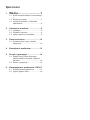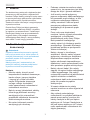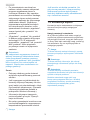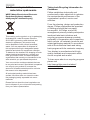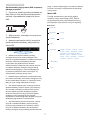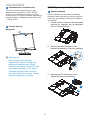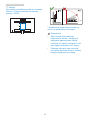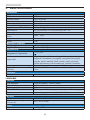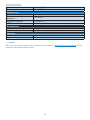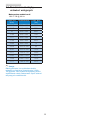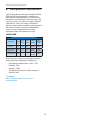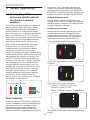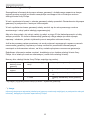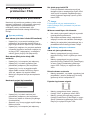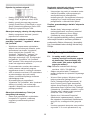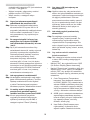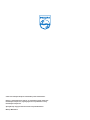Philips 193V5LSB2/62 Instrukcja obsługi
- Kategoria
- Telewizory
- Typ
- Instrukcja obsługi

Spis treści
1. Ważne ............................. 1
1.1 Środkibezpieczeństwaikonserwacja.
1
1.2 Konwencjezapisu............................. 3
1.3 Usuwanieproduktuimateriałów
opakowania.......................................4
2. Ustawienia monitora........................5
2.1 Instalacja...........................................5
2.2 Działaniemonitora............................6
2.3 Odłączwspornikipodstawę.............. 8
3. Dane techniczne ............................10
3.1 Rozdzielczośćitrybyustawień
wstępnych....................................... 12
4. Zarządzanie zasilaniem .................13
5. Serwis i gwarancja.........................14
5.1 ZasadyfirmyPhilipsdotyczące
defektupikselimonitorówzpłaskim
panelem.......................................... 14
5.2 Serwisigwarancja.......................... 16
6. Rozwiązywanie problemów i FAQ 17
6.1 Rozwiązywanieproblemów.............17
6.2 OgólnepytaniaFAQ........................18

1
1. Ważne
1. Ważne
Tenelektronicznypodręcznikużytkownikajest
przeznaczonydlawszystkichużytkowników
monitoraPhilips.Należypoświęcićtrochęczasu
naprzeczytanietegopodręcznikaużytkownika,
przedrozpoczęciemużywaniamonitora.
Zawieraonważneinformacjeiuwagidotyczące
używaniamonitora.
ProduktrmyPhilipsjestobjętygwarancją
podwarunkiemwłaściwejobsługiiużywania
gozgodniezprzeznaczeniemizwłaściwymi
instrukcjamiobsługiorazpoprzedstawieniu
oryginałufakturylubparagonukasowego,
zawierającegodatęzakupu,nazwędostawcy
orazmodelinumerseryjnyproduktu.
1.1 Środki bezpieczeństwa i
konserwacja
Ostrzeżenia
Używanieelementówsterowania,regulacji
lubinnychprocedurniżte,któreopisanow
niniejszejdokumentacji,możespowodować
porażenieprądemi/lubzagrożenia
mechaniczne.
Należyprzeczytaćizastosowaćsiędo
podanychinstrukcjipodczaspodłączaniai
używaniamonitorakomputerowego:
Działanie
• Monitornależychronićprzed
bezpośrednimświatłemsłonecznym,
bardzosilnym,jasnymświatłem
itrzymaćgozdalaodźródła
ciepła.Długotrwałaekspozycja
nategorodzajuśrodowisko,
możespowodowaćrozbarwieniei
uszkodzeniemonitora.
• Należyusunąćjakiekolwiekobiekty,
któremogąblokowaćszczeliny
wentylacyjnelubuniemożliwić
prawidłowechłodzenieelementów
elektronicznychmonitora.
• Niewolnoblokowaćszczelin
wentylacyjnychobudowy.
• Podczasustawianiamonitoranależy
upewnićsię,żezapewnionyjestłatwy
dostępdowtykiigniazdazasilania.
• Jeślimonitorzostałwyłączony
poprzezodłączeniekablazasilającego
lubprzewoduprądustałego,wcelu
uzyskanianormalnegodziałania,
należyzaczekać6sekundprzed
ponownympodłączeniemkabla
zasilającegolubprzewoduprądu
stałego.
• Przezcałyczaseksploatacji
monitora,należyużywaćprzewodów
zasilającychzcertyfikatem,
dostarczonychprzezfirmęPhilips.
Brakprzewoduzasilającego
należyzgłosićdolokalnegopunktu
serwisowego.(Sprawdźinformacje
kontaktowepodanewpodręczniku
Ważneinformacje.)
• Należyużywaćzokreślonym
zasilaniem.Monitornależyużywać
wyłączniezokreślonymzasilaniem.
Nieprawidłowenapięciezasilania
będzieskutkowaćnieprawidłowym
działaniemimożespowodowaćpożar
alboporażenieprądemelektrycznym.
• Należychronićkabel.Nienależy
ciągnąćlubzginaćkablazasilającego
ikablasygnałowego.Nienależy
umieszczaćmonitoralubjakichkolwiek
ciężkichobiektównakablach,
uszkodzeniekablimożespowodować
pożarlubporażenieprądem
elektrycznym.
• Wczasiedziałanianienależy
narażaćmonitoranasilnedrganialub
uderzenia.
• Abyuniknąćpotencjalnego
uszkodzenia,naprzykładodklejanie
panelaprzezramkę,monitoranie
należynachylaćwdółpodkątem
większymniż5stopni.Nachyleniew
dółpodkątemwiększymniż5stopni,
możespowodowaćuszkodzenienie
objętegwarancją.

2
1. Ważne
• Podczasdziałanialubprzenoszenia
nienależyuderzaćlubdopuszczaćdo
upadkumonitora.
• Zbytdługiepatrzenienaekran
monitoramożebyćprzyczyną
zmęczeniaoczu.Bardziejzalecane
jestrobieniekrótszychaczęstszych
przerwwpracyniżdłuższychi
rzadszych.Naprzykładprzerwa
trwająca5–10minutpo50–60
minutachciągłegopatrzeniana
ekranjestlepszymrozwiązaniem
niż15-minutowaprzerwacodwie
godziny.Poniższeczynnościpomogą
wuniknięciuzmęczeniaoczupodczas
ciągłegokorzystaniazmonitora:
• Patrzenienaobiektyznajdującesię
wróżnychodległościachpodługim
czasiepatrzenianaekran.
• Świadomeczęstemruganie
podczaspracy.
• Zamknięcieoczuidelikatne
obracanienimiwcelurozluźnienia.
• Ustawieniemonitorapod
odpowiednimkąteminawysokości
dostosowanejdowzrostu
użytkownika.
• Ustawienieodpowiedniegopoziomu
jasnościikontrastu.
• Dostosowanieoświetleniaw
pomieszczeniutak,abybyło
zbliżonedojasnościekranu;
unikanieświatłajarzeniowegoi
powierzchnisłaboodbijających
światło.
• Wizytaulekarzapowystąpieniu
niepokojącychobjawów.
Konserwacja
• Abychronićmonitorprzedmożliwym
uszkodzeniemnienależynadmiernie
naciskaćnapanelLCD.Podczas
przenoszeniamonitora,przy
podnoszeniunależychwytaćza
ramę;nienależypodnosićmonitora
umieszczającręcelubpalcenapanelu
LCD.
• Jeślimonitorniebędzieużywanyw
dłuższymokresieczasu,należygo
odłączyćodzasilania.
• Przedczyszczeniemlekkozwilżoną
szmatkąnależyodłączyćmonitor
odzasilania.Ekranmożnawycierać
suchąszmatka,przywyłączonym
zasilaniu.Jednakże,nigdynienależy
używaćdoczyszczeniamonitora
rozpuszczalnikóworganicznych,takich
jakalkohollubopartychnaamoniaku
płynów.
• Abyuniknąćryzykaporażenialub
trwałegouszkodzeniazestawu,nie
należynarażaćmonitoranadziałanie
kurzu,deszczu,wody,lubnadmiernej
wilgoci.
• Pozamoczeniumonitora,należy
gojaknajszybciejwytrzećsuchą
szmatką.
• Jeślidownętrzamonitora
przedostaniesięobcasubstancja
lubwoda,należynatychmiast
wyłączyćzasilanieiodłączyćprzewód
zasilający.Następnie,należyusunąć
obcąsubstancjęlubwodęiwysłać
monitordopunktunaprawczego.
• Nienależyprzechowywaćlubużywać
monitorawmiejscachnarażonychna
oddziaływanieciepła,bezpośredniego
światłasłonecznegolubekstremalnie
niskichtemperatur.
• Abyzapewnićnajlepsze
funkcjonowaniemonitoraijego
długążywotnośćnależygoużywać
wmiejscach,wktórychtemperatura
iwilgotnośćmieścisięwpodanym
zakresie.
• Temperatura:0-40°C32-104°F
• Wilgotność:20-80%RH
Ważneinformacjedotyczącewypalania
obrazu/powidoku

3
1. Ważne
• Popozostawieniumonitorabez
nadzorunależyzawszeuaktywniać
programwygaszaczaekranuz
ruchomymobrazem.Abyzapobiec
pozostawaniunamonitorzetrwałego,
statycznegoobrazunależyzawsze
uaktywniaćaplikacjędookresowego
odświeżaniaekranu.Wydłużone
nieprzerwanewyświetlaniestałych
lubnieruchomychobrazów,może
spowodowaćnaekranie„wypalenie”,
znanerównieżjako„powidok”lub
„poobraz”.
• „Wypalenie”,„poobraz”lub„powidok”
todobrzeznanezjawiskodotyczące
technologiiLCD.Wwiększości
przypadków,„wypalenie”lub„powidok”
albo„poobraz”znikastopniowo
popewnymczasieodwyłączenia
zasilania.
Ostrzeżenie
Nieuaktywnianiewygaszaczaekranulub
aplikacjiokresowegoodświeżaniaekranu,
możespowodowaćpoważnesymptomy
„wypalenia”lub„poobrazu”albo„powidoku”,
któreniezniknąiniemożnabędzieich
naprawić.Wspomnianeuszkodzenienie
podlegagwarancji.
Serwis
• Pokrywęobudowymożeotwierać
wyłączniewykwalikowanypersonel
serwisu.
• Jeśliwymaganesąjakiekolwiekdo-
kumentydotyczącenaprawylubinte-
gracjinależysięskontaktowaćzlokal-
nympunktemserwisowym.(Sprawdź
informacjekontaktowepodanew
podręcznikuWażneinformacje.)
• Informacjedotyczącetransportu,
możnauzyskaćwczęści“Specy-
kacjetechniczne”.
• Niewolnopozostawiaćmonitorawsa-
mochodzie/bagażnikunagrzewanym
bezpośrednimipromieniamisłońca.
Uwaga
Jeślimonitorniedziałanormalnie,lub
gdyniemapewności,którąprocedurę
zastosowaćpodczaswykonywania
instrukcjidziałanianależyskontaktować
sięztechnikiemserwisu.
1.2 Konwencje zapisu
Konwencjezapisuzastosowanewniniejszym
dokumenciewykorzystująnastępujące
elementy.
Uwagi, przestrogi i ostrzeżenia
Wtejinstrukcjipewneblokitekstumogąbyć
wyróżnionepoprzezzastosowaniepogrubienia
lubpochyleniaczcionki,mogąteżtowarzyszyć
imikony.Blokitakiezawierająuwagi,przestrogi
lubostrzeżenia.Sąonewykorzystywanew
następującysposób:
Uwaga
Taikonawskazujeważnąinformacjęiporadę,
pomocnąwlepszymwykorzystaniumożliwości
sprzętu.
Przestroga
Taikonawskazujeinformacje,jakuniknąć
potencjalnegouszkodzeniasprzętulubutraty
danych.
Ostrzeżenie
Taikonawskazujemożliwośćpowstania
zagrożeniadlazdrowialubżyciaorazwskazuje
sposóbuniknięciaproblemu.
Niektóreostrzeżeniamogąmiećinną
formęorazwystępowaćbezikon.Wtakich
przypadkachokreślonysposóbprezentacji
ostrzeżeniajestwskazywanyprzez
odpowiednieprzepisy.

4
1. Ważne
1.3 Usuwanie produktu i
materiałów opakowania
WEEE (Waste Electrical and Electronic
Equipment [Utylizacja odpadów
elektrycznych i elektronicznych])
Thismarkingontheproductoronitspackaging
illustratesthat,underEuropeanDirective
2012/19/EUgoverningusedelectricaland
electronicappliances,thisproductmay
notbedisposedofwithnormalhousehold
waste.Youareresponsiblefordisposalof
thisequipmentthroughadesignatedwaste
electricalandelectronicequipmentcollection.
Todeterminethelocationsfordroppingoffsuch
wasteelectricalandelectronic,contactyour
localgovernmentofce,thewastedisposal
organizationthatservesyourhouseholdorthe
storeatwhichyoupurchasedtheproduct.
Yournewmonitorcontainsmaterialsthatcan
berecycledandreused.Specializedcompanies
canrecycleyourproducttoincreasethe
amountofreusablematerialsandtominimize
theamounttobedisposedof.
Allredundantpackingmaterialhasbeen
omitted.Wehavedoneourutmosttomake
thepackagingeasilyseparableintomono
materials.
Pleasendoutaboutthelocalregulationson
howtodisposeofyouroldmonitorandpacking
fromyoursalesrepresentative.
Taking back/Recycling Information for
Customers
Philipsestablishestechnicallyand
economicallyviableobjectivestooptimize
theenvironmentalperformanceofthe
organization'sproduct,serviceand
activities.
Fromtheplanning,designandproduction
stages,Philipsemphasizestheimportant
ofmakingproductsthatcaneasily
berecycled.AtPhilips,end-of-life
managementprimarilyentailsparticipation
innationaltake-backinitiativesand
recyclingprogramswheneverpossible,
preferablyincooperationwithcompetitors,
whichrecycleallmaterials(productsand
relatedpackagingmaterial)inaccordance
withallEnvironmentalLawsandtaking
backprogramwiththecontractorcompany.
Yourdisplayismanufacturedwithhigh
qualitymaterialsandcomponentswhich
canberecycledandreused.
Tolearnmoreaboutourrecyclingprogram
pleasevisit
http://www.philips.com/a-w/about/
sustainability.html

5
2. Ustawienia monitora
2. Ustawienia monitora
2.1 Instalacja
Zawartość opakowania
M
5
1
9
3
V
1
T
H
7
0
G
1
8
C
1
8
1
3
0
3
A
193V5
Register your product and get support at
www.philips.com/welcome
Quick
Start
VGA Cable Power Cable
Instalacja podstawy
1. Monitornależyumieścićekranemwdółna
miękkiejigładkiejpowierzchniuważając,
abyuniknąćporysowańlubuszkodzenia
ekranu.
2. Przymocuj/wsuńkolumnępodstawy
wodpowiednimmiejscumonitorado
momentuusłyszeniadźwiękukliknięcia
oznaczającegoprawidłowezamocowanie.
3. Przytrzymajpodstawęmonitoraobydwiema
rękamiipewniezamontujpodstawęna
kolumniepodstawy.

6
2. Ustawienia monitora
Podłączanie do komputera PC
D-SUB
AC IN
3
Wejściezasilaniaprądemzmiennym
WejścieVGA
BlokadaKensngtonzabezpieczeniaprzed
kradzieżą
Połączenie z komputerem PC
1. Podłączpewnieprzewódzasilającydo
złączaztyłumonitora.
2. Wyłączkomputeriodłączkabelzasilający.
3. Podłączkablesygnałowemonitorado
złączawideowtylnejczęścikomputera.
4. Podłączkabelzasilającykomputerai
monitoradopobliskiegogniazda.
5. Włączkomputerimonitor.Jeślina
monitorzepojawisięobraz,oznaczato,że
instalacjazostałazakończona.
2.2 Działanie monitora
Opis elementów produktu widocznych z
przodu
Opis menu ekranowego OSD
Co to jest On-Screen Display (OSD)?
OSD(On-ScreenDisplay[Menuekanowe])to
funkcjadostępnawewszystkichmonitorach
LCDPhilips.Umożliwiaonaregulacjęprzez
użytkownikaparametrówwyświetlaniaekranu
lubbezpośredniwybórfunkcjimonitoróww
oknieinstrukcjiekranowych.Przyjaznydla
użytkownikainterfejsekranowyjestpokazany
poniżej:
Włączanie i wyłączanie zasilania
monitora
Regulacja poziomu jasności
Regulacja poziomu kontrastu
Automatyczna regulacja monitora
Wybór języka
Wyświetlanie informacji
Wyjście z menu OSD
i

7
2. Ustawienia monitora
Jak dostosować pozycje menu OSD za pomocą
jednego przycisku?
1. Przycisk na spodzie przedniej obudowy ma
dwie funkcje: służy do włączania/wyłączania
zasilania i wprowadzania ustawień w menu
OSD.
2. Włącz monitor, naciskając raz przycisk na
spodzie obudowy.
3. Następnie ponownie naciśnij przycisk na
spodzie przedniej obudowy, aby przejść do
menu OSD.
4. Możesz teraz wybrać dowolną funkcję,
naciskając kilka razy w krótkim odstępie czasu
przycisk na spodzie obudowy. Po każdym naciśnięciu
przycisku niebieskie pole będzie przesuwać
się w prawo. Gdy żądana funkcja zostanie
wyróżniona przez niebieskie pole, zwolnij przycisk
na spodzie obudowy. Dostępne pozycje tworzą
jednokierunkową pętlę, z ruchem odbywającym
się zawsze w jednym kierunku i kończącym się
powrotem do pierwszej pozycji menu.
5. Niebieskie pole pozostanie na wybranej funkcji
przez około 3 sekundy, ikona funkcji zamiga trzy razy
w celu potwierdzenia wyboru na 1 poziomie menu
OSD, po czym nastąpi uaktywnienie funkcji.
6. Aby wybrać żądany język, naciśnij przycisk na
spodzie obudowy, wybierz symbol „kuli ziemskiej”
w menu OSD i poczekaj na uaktywnienie funkcji.
W menu pojawi się wiele dostępnych języków.
Ponownie naciśnij kilka razy przycisk na spodzie
obudowy w celu przewinięcia listy języków.
Pozostawienie niebieskiego pola na żądanym języku
spowoduje jego wybranie i uaktywnienie.
7. Aby dostosować jasność lub kontrast, naciśnij
przycisk na spodzie obudowy, wybierz funkcję i
poczekaj na jej uaktywnienie. Ponownie naciśnij
przycisk na spodzie obudowy, aby dostosować
funkcję. Dostępne pozycje tworzą jednokierunkową
pętlę, z ruchem odbywającym się zawsze w jednym
kierunku i kończącym się powrotem do pierwszej
pozycji menu.
Menu OSD
Poniżejzamieszczonyjestwidokogólny
strukturymenuekranowegoOSD.Można
gowykorzystaćjakopunktodniesieniaprzy
późniejszymwykonywaniuróżnychregulacji.
Main menu
Brightness
Contrast
Auto
Information
Exit
Power o
0~100
0~100
Language
English,German,Spanish,Greek,
French,Italian,Hungarian,Dutch,
Portuguese,Português do Brasil,
Russian,Polish,Swedish,Finnish,
Türkçe,Czech,Ukrainian,S. Chinese
,
T.Chinese,Japaness,Korean

8
2. Ustawienia monitora
Powiadomienie o rozdzielczości
Tenmonitordziałaoptymalnieprzyjego
rozdzielczościoryginalnej,1366×768@
60Hz.Pouruchomieniumonitoraprzyinnej
rozdzielczości,naekraniezostaniewyświetlony
komunikatalarmu:Najlepszewynikidaje1366
×768@60Hz.
Funkcje zyczne
Nachylanie
Ostrzeżenie
• Abyuniknąćpotencjalnego
uszkodzeniaekranu,takiegojak
odklejaniepanelaprzezramkę,
monitoranienależynachylaćwdół
podkątemwiększymniż5stopni.
• Podczasregulacjikatamonitora
nienależynaciskaćekranu.Należy
chwytaćwyłączniezaramkę.
2.3 Odłącz wspornik i podstawę
Zdejmij podstawę
Przedrozpoczęciemdemontażupodstawy
monitoranależywykonaćwymienioneponiżej
instrukcje,abyuniknąćmożliwychuszkodzeń
lubobrażeń.
1. Umieśćmonitorekranemwdółnagładkiej
powierzchni,uważając,abyniezarysować
lubnieuszkodzićekranu.
2. Naciśnijzatrzaskiblokującewcelu
odłączeniapodstawyzkolumnypodstawy.
1
3. Naciśnijprzyciskzwolnieniawcelu
odłączeniakomumnypodstawy.
2

9
2. Ustawienia monitora
Uwaga
Tenmonitorumożliwiamontażwrozstawie
100mmx100mmInterfejsmontażowy
zgodnyzVESA
.
100mm
100mm
-5°
0° 90°
* Konstrukcjawyświetlaczamożesię
różnićodpokazanejnailustracji.
Ostrzeżenie
• Abyuniknąćpotencjalnego
uszkodzeniaekranu,takiegojak
odklejaniepanelaprzezramkę,
monitoranienależynachylaćwdół
podkątemwiększymniż5stopni.
• Podczasregulacjikatamonitora
nienależynaciskaćekranu.Należy
chwytaćwyłączniezaramkę.

10
3. Dane techniczne
3. Dane techniczne
Obraz/ekran
Typpanelamonitora TFT-LCD
Podświetlenie LED
Rozmiarpanela 18,5''W(47cm)
Współczynnikproporcji 16:9
Podziałkapikseli 0,3x0,3mm
Czasodpowiedzi(typowy) 5ms
Optymalnarozdzielczość 1366×768@60Hz
Kątwidzenia 90°(wpoziomie)/65°(wpionie)przyC/R>10
Kolorywyświetlacza 16,7M
Częstotliwośćodświeżaniaw
pionie
56Hz-76Hz
Częstotliwośćpozioma 30kHz-83kHz
sRGB TAK
Możliwości podłączeń
Wejściesygnału VGA(analogowy)
Sygnałwejścia SeparateSync,SynconGreen
Udogodnienia
Udogodnieniaużytkownika
193V5LSB2:
JęzykiOSD
Angielski, niemiecki, hiszpański, grecki, francuski, włoski,
węgierski, holenderski, portugalski, portugalski (brazylijski),
rosyjski, polski, szwedzki, ński, turecki, czeski, ukraiński,
chiński uproszczony, chiński tradycyjny, japoński, koreański
Inneudogodnienia BlokadaKensington
ZgodnośćzestandardemPlug
andPlay
DDC/CI,sRGB,Windows8/Windows7/Vista/XP,MacOSX,
Linux
Podstawa
Nachylanie -3/+10
193V5LSB2
:
Zasilanie
Trybwłączenia 13,88W(typowy),14,48W(maks.)
Uśpienie(Trybgotowości) 0,5W
Trybwyłączenia 0,3W
WskaźnikLEDzasilania Trybwłączenia:Białe,trybgotowości/uśpienia:Białe(migające)
Zasilacz Wbudowany,prądzmienny100-240V,50-60Hz
Wymiary
Produktzpodstawą(SxWxG) 437x338x170mm
Produktbezpodstawy
(SxWxG)
437x273x48mm
Ciężar
Produktzpodstawą 2,147kg(LED)

11
3. Dane techniczne
Produktbezpodstawy 1,940kg(LED)
Produktzopakowaniem 3,014kg(LED)
Warunki pracy
Zakrestemperatury(działanie) 0°do40°
Zakrestemperatury(bez
działania)
-20°do60°
Wilgotnośćwzględna 20%do80%
MTBF 30.000godz(LED)
Środowiskowe
ROHS TAK
Opakowanie W100%nadającesiędoprzetworzenia
Obudowa
Kolor Czarny
Wykończenie Tekstura
Uwaga
Danetemogązostaćzmienionebezpowiadomienia.Przejdźdowww.philips.com/supportwcelu
pobranianajnowszejwersjiulotki.

12
3. Dane techniczne
3.1 Rozdzielczość i tryby
ustawień wstępnych
Maksymalna rozdzielczość
1366×768@60Hz
Częst.poz.
(kHz)
Rozdzielczość Częst.pion.
(Hz)
31.47 720 x 400 70.09
31.47 640 x 480 59.94
35 640 x 480 66.67
37.86 640 x 480 72.81
37.5 640 x 480 75
37.88 800 x 600 60.32
46.88 800 x 600 75
48.36 1024 x 768 60
60.02 1024 x 768 75.03
44.77 1280 x 720 59.86
63.89 1280 x 1024 60.02
79.98 1280 x 1024 75.03
47.71 1366 x 768 59.79
Uwaga
Należypamiętać,żewyświetlaczdziała
najlepiejworyginalnejrozdzielczości1366×
768@60Hz.Dlauzyskanianajlepszejjakości
wyświetlanianależyzastosowaćsiędozaleceń
dotyczącychrozdzielczości.

13
4. Zarządzanie zasilaniem
4. Zarządzanie zasilaniem
JeślikartagracznaobsługujestandardVESA
DPMlubjeślizainstalowanowkomputerze
odpowiednieoprogramowanie,monitormoże
automatyczniezmniejszaćzużycieenergii,gdy
niejestużywany.Powykryciusygnałuwejścia
zklawiatury,myszylubinnegourządzenia
wejścia,pracamonitorazostanieautomatycznie
wznowiona.Wtabeliponiżejprzedstawiono
zużycieenergiiisygnalizowaniefunkcji
automatycznegooszczędzaniaenergii:
193V5LSB2
:
Denicjazarządzaniazasilaniem
TrybVESA Wideo
Synch.
poz.
Synch.
pion.
Zużyta
energia
Kolor
wskaźnika
LED
Aktywny Wł. Tak Tak
13,88W
(typowy)
Biały
Uśpienie(Tryb
gotowości)
Wył. Nie Nie
0,5W
(typowy)
Biały
(migający)
Trybwyłączenia Wył. - -
0,3W
(typowe)
Wył.
Wcelupomiaruzużyciaenergiitegomonitora
należywykonaćnastępująceustawienia.
• Oryginalnarozdzielczość:1366×768
• Kontrast:50%
• Jasność:100%
• Temperaturabarwowa:6500kzpełnym
wzorcembieli
Uwaga
Danetemogązostaćzmienionebez
powiadomienia.

14
5. Serwis i gwarancja
5. Serwis i gwarancja
5.1 Zasady rmy Philips
dotyczące defektu pikseli
monitorów z płaskim
panelem
FirmaPhilipsstarasiędostarczaćnajwyższej
jakościprodukty.Wykorzystujemyniektóre
najbardziejzaawansowane,przemysłowe
procesyprodukcjiisurowąkontrolęjakości.
Mimotoczasaminiemożnauniknąćdefektów
pikselilubsubpikselipaneliTFTmonitorów,
stosowanychwmonitorachzpłaskimpanelem.
Żadenproducentniemożezagwarantować,
wykluczeniadefektupikselizewszystkich
paneli,rmaPhilipsgwarantujenatomiast,
żekażdymonitorwktórymstwierdzisię
niedopuszczalnąilośćdefektów,zostanie
naprawionylubwymienionywramach
gwarancji.Niniejszainformacjaobjaśniaróżne
rodzajedefektupikseliideniujedopuszczalną
ilośćdefektówdlakażdegoichrodzaju.Aby
panelTFTmonitorazostałzakwalikowany
donaprawylubwymianywramachgwarancji,
ilośćwystępującychwnimdefektówpikseli
musiprzekraczaćdopuszczalnenormy.Na
przykład,niemożebyćuszkodzonychwięcej
niż0,0004%podpikselimonitora.Pozatym,
ponieważniektórerodzajelubkombinacje
defektówpikselisązdecydowaniebardziej
zauważalne,Philipsustanawiadlanich
jeszczewyższenormyjakościowe.Zasadata
obowiązujenacałymświecie.
Piksele i subpiksele
Piksellubinaczejelementobrazu,składasię
ztrzechsubpikseliwkolorachpodstawowych:
czerwonym,zielonyminiebieskim.Wiele
pikselitworzyrazemobraz.Gdyświecą
wszystkiesubpikseledanegopiksela,trzy
kolorowesubpikselewyglądająjakpojedynczy
białypiksel.Kiedywszystkiesubpikselesą
ciemne,trzykolorowesubpikselewyglądają
jakpojedynczyczarnypiksel.Innekombinacje
świecącychiciemnychsubpikseliwyglądająjak
pojedynczepikseleoanalogicznychkolorach.
Rodzaje defektów pikseli
Defektypikseliisubpikseliobjawiająsięna
ekraniewróżnysposób.Istniejądwiekategorie
defektówpikseli,akażdaznichobejmujekilka
rodzajówdefektówsubpikseli.
Defekty jasnych plamek
Defektyjasnychplamekobjawiająsięwtaki
sposób,jakbypikselelubsubpikselestale
świeciłylubbyły'włączone'.Jasnaplamkato
subpikselwidocznynaekranie,gdymonitor
wyświetlaciemnywzór.Możnawyróżnić
następującetypydefektówjasnychplamek.
Jedenświecącyczerwony,zielonylubniebieski
subpiksel.
Dwasąsiednieświecącesubpiksele:
- Czerwony+niebieski=purpurowy
- Czerwony+zielony=żółty
- Zielony+niebieski=błękitny(jasnoniebieski
-
Trzysąsiednieświecącesubpiksele(jedenbiały
piksel).
piksele
subpiksele subpiksele subpiksele

15
5. Serwis i gwarancja
Uwaga
Czerwonalubniebieskajasnaplamkajest
jaśniejszaowięcejniż50procentodsąsiednich
plamek,azielonajasnaplamkajesto30
procentjaśniejszaodsąsiednichplamek.
Defekty czarnych plamek
Defektyczarnychplamekobjawiająsięw
takisposób,jakbypikselelubsubpiksele
stalebyłyciemnelub'wyłączone'.Ciemna
plamkatowidocznynaekraniesubpiksel,gdy
monitorwyświetlajasnywzór.Możnawyróżnić
następującetypydefektówczarnychplamek.
Bliskość defektów pikseli
Ponieważmogąbyćbardziejzauważalne
defektypikseliisubpikselitegosamego
rodzaju,znajdującesięniedalekosiebie,rma
Philipsokreślarównieżtolerancjebliskości
defektówpikseli.
Tolerancje defektu pikseli
AbypanelTFTmonitorazostałzakwalikowany
wokresiegwarancyjnymdonaprawylub
wymianyzpowodudefektówpikseli,muszą
wnimwystąpićdefektypikseliprzekraczające
tolerancjepodanewponiższychtabelach.
DEFEKTY JASNYCH PLAMEK DOPUSZCZALNY POZIOM
1świecącysubpiksel 3
2sąsiednieświecącesubpiksele 1
3sąsiednieświecącesubpiksele(jedenbiały) 0
Odległośćpomiędzydwomadefektamijasnejplamki* >15mm
Łącznaliczbadefektówjasnychplamekwszystkichrodzajów 3
DEFEKTY CZARNYCH PLAMEK DOPUSZCZALNY POZIOM
1ciemnysubpiksel 5lubmniej
2sąsiadująceciemnesubpiksele 2lubmniej
3sąsiadująceciemnesubpiksele 0
Odległośćpomiędzydefektamidwóchczarnychplamek* >15mm
Łącznaliczbadefektówciemnychplamekwszystkichrodzajów 5lubmniej
ŁĄCZNA LICZBA DEFEKTÓW PLAMEK DOPUSZCZALNY POZIOM
Łącznaliczbadefektówjasnychiciemnychplamekwszystkich
rodzajów
5lubmniej
Uwaga
Defekty1lub2sąsiadującychsubpikseli=1defektplamki

16
5. Serwis i gwarancja
5.2 Serwis i gwarancja
Szczegółoweinformacjedotyczącezakresugwarancjiidodatkowegowsparciawdanym
regioniemożnauzyskaćnastroniewww.philips.com/supportlubwlokalnymcentrum
obsługiklientafirmyPhilips.
WceluuzyskaniainformacjiookresiegwarancjinależysprawdzićOświadczeniedotyczące
gwarancjiwpodręcznikuzważnymiinformacjami.
Wceluwydłużeniaokresugwarancjinależyzwrócićsiędoautoryzowanegocentrum
serwisowegoinabyćpakietobsługipogwarancyjnej.
Abymócskorzystaćztejusługi,należyjąnabyćwciągu30dnikalendarzowychoddaty
zakupuproduktu.Wokresierozszerzonejgwarancjiusługaobejmujeodbiórsprzętu,
naprawęiodesłanie,jednakużytkownikponosiwszystkienaliczanekoszty.
Jeśliautoryzowanypartnerserwisowyniemożewykonaćwymaganychnaprawwramach
rozszerzonejgwarancji,będziemywmiaręmożliwościposzukiwaćalternatywnych
rozwiązańzdochowaniemokresu,naktóryzostaławykupionarozszerzonagwarancja.
Dodatkoweinformacjemożnauzyskać,kontaktującsięzdziałemobsługiklientafirmy
Philipslubzlokalnymcentrumserwisowym(numerbiuraobsługiklienta).
NumerybiurobsługiklientafirmyPhilipsznajdująsięponiżej.
• Lokalnystan-
dardowyokres
gwarancji
• Okresrozszerzonejgwa-
rancji
• Łącznyokresgwarancji
• Zależnieod
regionu
• +1rok • Lokalnystandardowyokresgwarancji+
1
• +2lata • Lokalnystandardowyokresgwarancji
+2
• +3lata • Lokalnystandardowyokresgwarancji
+3
**Wymaganyoryginalnydowódzakupuproduktuiwydłużonagwarancja.
Uwaga
Informacjedotycząceregionalnejtelefonicznejpomocyserwisowejznajdująsięwpodręcznikuważnych
informacji,dostępnymnaportaluwparciarmyPhilips.

17
6. Rozwiązywanie problemów i FAQ
6. Rozwiązywanie
problemów i FAQ
6.1 Rozwiązywanie problemów
Nastronietejomówionoproblemy,któremoże
naprawićużytkownik.Jeśliproblemutrzymuje
siępowypróbowaniuprzedstawionych
rozwiązań,należyskontaktowaćsięz
przedstawicielemdziałuobsługiklientarmy
Philips.
Typowe problemy
Brak obrazu (nie świeci dioda LED zasilania)
• Upewnijsię,żeprzewódzasilającyjest
podłączonydogniazdkaelektrycznego,a
jegodrugikoniecdozłączaztyłumonitora.
• Upewnijsięnajpierw,żeprzyciskzasilania
napaneluprzednimmonitoraznajdujesię
wpozycjiOFF(wyłączenia),anastępnie
naciśnijgodopozycjiON(włączenia).
Brak obrazu (Biały kolor diody LED
zasilania)
• Upewnijsię,żekomputerjestwłączony.
• Upewnijsię,żekabelsygnałowyjest
prawidłowopodłączonydokomputera.
• Upewnijsię,żeniesąwygięteszpilki
złączakablamonitoraodstronyzłącza.
Jeślitak,naprawlubwymieńkabel.
• Możebyćaktywnafunkcjaoszczędzania
energii.
Na ekranie pojawi się komunikat
Attention
Check cable connection
• Upewnijsię,żekabelmonitorajest
prawidłowopodłączonydokomputera.
(OdnosisiętakżedoInstrukcjiszybkiego
uruchomienia).
• Sprawdź,czyniesąwygięteszpilkizłącza
kablamonitora.
• Upewnijsię,żekomputerjestwłączony.
Nie działa przycisk AUTO
• Funkcjaustawieńautomatycznychjest
dostępnatylkowanalogowymtrybieVGA.
Jeśliwynikniebędziesatysfakcjonujący
należywykonaćregulacjeręcznie,przez
menuOSD.
Uwaga
FunkcjaAutoniemazastosowaniaw
trybiecyfrowymDVI,ponieważniejesttam
potrzebna.
Widoczne znaki dymu lub iskrzenia
• Nienależywykonywaćżadnychczynności
rozwiązywaniaproblemów
• Dlabezpieczeństwanależynatychmiast
odłączyćmonitorodzasilaniasieciowego
• Należyjaknajszybciejskontaktowaćsięz
przedstawicielemobsługiklientaPhilips.
Problemy związane z obrazem
Obraz nie jest wyśrodkowany
• Należywyregulowaćpozycjęobrazu,
poprzezfunkcję"Auto"wgłównymmenu
OSD.
• Należywyregulowaćpozycjęobrazu
poprzezfunkcjęPhase/Clock(Faza/Zegar)
wmenuSetup(Ustawienia)głównego
menuOSD.Dotyczytowyłącznietrybu
VGA.
Drżenie obrazu na ekranie
• Należysprawdzić,czykabelsygnałowyjest
prawidłowoipewniepodłączonydokarty
graficznejlubdokomputeraPC.
Pojawia się pionowe miganie
• Należywyregulowaćobraz,poprzez
funkcję"Auto"wgłównymmenuOSD.
• Należyusunąćpionowepasypoprzez
funkcjęPhase/Clock(Faza/Zegar)wmenu
Setup(Ustawienia)głównegomenuOSD.
DotyczytowyłącznietrybuVGA.

18
6. Rozwiązywanie problemów i FAQ
Pojawia się poziome miganie
• Należywyregulowaćobraz,poprzez
funkcję"Auto"wgłównymmenuOSD.
• Należyusunąćpionowepasypoprzez
funkcjęPhase/Clock(Faza/Zegar)wmenu
Setup(Ustawienia)głównegomenuOSD.
DotyczytowyłącznietrybuVGA.
Obraz jest rozmyty, nieostry lub zbyt ciemny
• Należywyregulowaćkontrastijasność
poprzezmenuekranowe.
Po wyłączeniu zasilania na ekranie
pozostaje "powidok", "wypalenie" obrazu
lub "poobraz"
• Wydłużonenieprzerwanewyświetlanie
stałychlubnieruchomychobrazów,może
spowodowaćnaekranie"wypalenie",
znanerównieżjako"powidok"lub
"poobraz"."Wypalenie","poobraz"lub
"powidok"todobrzeznanezjawisko
dotyczącetechnologiiLCD.Wwiększości
przypadków,"wypalenie"lub"powidok"
albo"poobraz"znikastopniowopopewnym
czasieodwyłączeniazasilania.
• Popozostawieniumonitorabeznadzoru
należyzawszeuaktywniaćprogram
wygaszaczaekranuzruchomymobrazem.
• JeślinaekraniemonitoraLCDwyświetlane
sąniezmieniającesiętreścinależy
zawszeuruchamiaćaplikacjęokresowo
odświeżającąekran.
• Wpoważniejszychprzypadkach
"wypalenia"lub"powidoku"albo"poobrazu"
obrazynieznikająiniemożnatego
naprawić.Wspomnianeuszkodzenienie
podlegagwarancji.
Obraz jest zniekształcony. Tekst jest
niewyraźny lub rozmyty
• Ustawtrybrozdzielczościwyświetlania
komputeraPCzgodniezzalecaną
oryginalnąrozdzielczościąekranu
monitora.
Na ekranie pojawiają się zielone, czerwone,
niebieskie, ciemne i białe punkty
• Utrzymującesiępunktytonormalnacecha
ciekłychkryształów,wykorzystywanych
wewspółczesnychrozwiązaniach
technologicznych.Szczegółoweinformacje
znajdująsięwczęścidotyczącejzasad
postępowaniazuszkodzeniamipikseli.
Za silne, przeszkadzające światło "włączenia
zasilania"
• Światłodiody"włączonegozasilania"
możnadostosowaćzapomocąustawień
diodyLEDzasilaniawmenuSetup
(Ustawienia)menugłównegoOSD.
Wceluuzyskaniadalszejpomocy,sprawdź
informacjeKontaktzserwisempodanew
podręcznikuWażneinformacjeiskontaktuj
sięzprzedstawicielemobsługiklientarmy
Philips.
6.2 Ogólne pytania FAQ
P1: Co należy zrobić, jeśli podczas
instalacji monitora na ekranie pojawia
się komunikat "Cannot display this
video mode" (Nie można wyświetlić
tego trybu wideo)?
Odp.:Zalecanarozdzielczośćdlatego
monitora:1366×768@60Hz.
• Odłączwszystkiekable,anastępnie
podłączkomputerdouprzednioużywanego
monitora.
• WmenuStartsystemuWindowswybierz
kolejnopoleceniaSettings/Control
Panel(Ustawienia/Panelsterowania).W
oknieControlPanel(Panelsterowania)
wybierzikonęDisplay(Ekran).Wpanelu
sterowaniaekranuwybierzkartę"Settings"
(Ustawienia).Wzakładceustawień,wpolu
"desktoparea"(obszarpulpitu)przesuń
suwakna1366×768pikseli.
• Otwórzokno"AdvancedProperties"
(Właściwościzaawansowane)iwybierz
dlaustawieniaCzęstotliwośćodświeżania
opcję60Hz,anastępniekliknijprzycisk
OK.
• Uruchomponowniekomputerorazpowtórz
czynności2i3wcelusprawdzenia,czy
Strona się ładuje...
Strona się ładuje...
Strona się ładuje...
-
 1
1
-
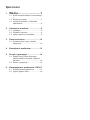 2
2
-
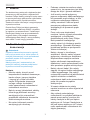 3
3
-
 4
4
-
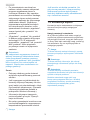 5
5
-
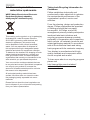 6
6
-
 7
7
-
 8
8
-
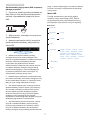 9
9
-
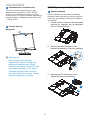 10
10
-
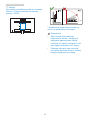 11
11
-
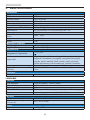 12
12
-
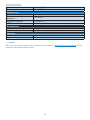 13
13
-
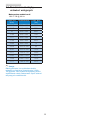 14
14
-
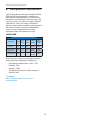 15
15
-
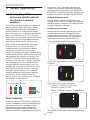 16
16
-
 17
17
-
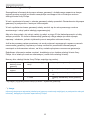 18
18
-
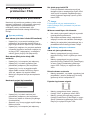 19
19
-
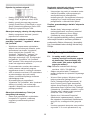 20
20
-
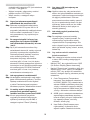 21
21
-
 22
22
-
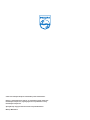 23
23
Philips 193V5LSB2/62 Instrukcja obsługi
- Kategoria
- Telewizory
- Typ
- Instrukcja obsługi
Powiązane artykuły
-
Philips 193V5LSB2/10 Instrukcja obsługi
-
Philips 272E1GAJ/00 Instrukcja obsługi
-
Philips 271B8QJKEB/00 Instrukcja obsługi
-
Philips 328B1/00 Instrukcja obsługi
-
Philips 272E1GAEZ/00 Instrukcja obsługi
-
Philips 275S1AE/00 Instrukcja obsługi
-
Philips 276B9/00 Instrukcja obsługi
-
Philips 322E1C/01 Instrukcja obsługi
-
Philips 193V5LSB2/10 Product Datasheet